电脑触控板关闭 win10如何关闭触摸板
更新时间:2024-03-13 13:44:34作者:jiang
在使用Windows 10操作系统的电脑时,触控板是一个非常重要的输入设备,它可以方便地控制光标和进行各种操作,有时候我们可能希望关闭触控板,比如在连接外部鼠标时,触控板可能会干扰我们的操作。如何在Win10系统下关闭触控板呢?接下来我们就来详细介绍一下关闭触控板的方法。
操作方法:
1.打开Win10系统电脑,点击桌面左下角“Windows”图标。

2.在弹出的窗口中,我们找到“设置”图标。并点击进入“Windows 设置”界面。
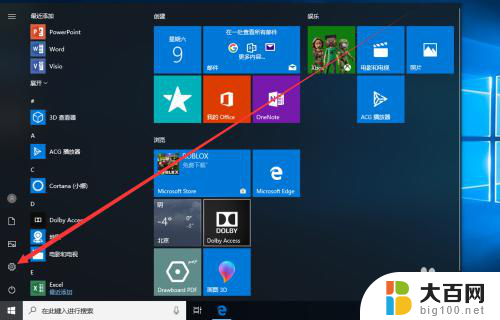
3.在Windows 设置界面中,我们点击“设备”图标进入设备界面。

4.在设备界面中,我们点击界面左侧触摸板选项卡,切换至触摸板界面。
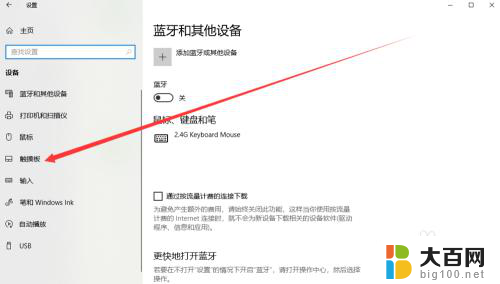
5.在触摸板界面中,我们可以看到触摸板默认为开启状态。我们将其更改为关闭即可关闭触摸板。
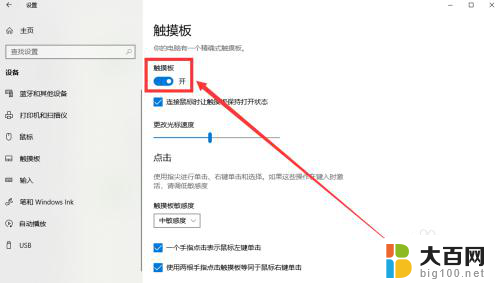
6.如果我们只是希望在连接鼠标时才关闭触摸板,只需取消勾选“连接鼠标时让触摸板保持打开状态”即可。
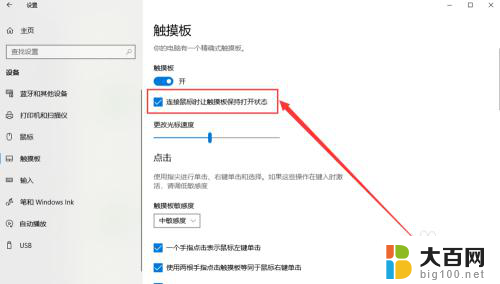
以上就是电脑触控板关闭的所有内容,如果遇到此问题,您可以根据以上操作解决,非常简单快速,一步到位。
电脑触控板关闭 win10如何关闭触摸板相关教程
- win10笔记本关闭触摸板 win10系统如何关闭触摸板功能
- 关闭鼠标触摸板 win10系统如何关闭触摸板手势
- 戴尔win10关闭触摸板 戴尔笔记本鼠标触摸板关闭方法
- 如果关闭笔记本触摸板 Win10笔记本电脑触摸板禁用快捷键
- windows系统触控板怎么解除控制 Win10笔记本触摸板关闭步骤
- win10触摸板禁用快捷键 笔记本触摸板禁用方法
- win10平板没有触摸 win10平板模式怎么打开触摸屏
- window10触摸板没反应 win10触摸板无法使用怎么办
- win10笔记本开启触摸板 笔记本触摸板手势教程
- 笔记本屏蔽触摸板 Win10笔记本电脑触摸板禁用方法
- win10系统消息提示音怎么关闭 薄语消息提示音关闭方法
- win10怎么看是不是安全模式 win10开机如何进入安全模式
- win10命令行修改ip地址 win10怎么设置局域网IP地址
- win10 局域网 闪退 浏览器闪退频繁怎么解决
- 电脑设置 提升网速 win10 如何调整笔记本电脑的网络设置以提高网速
- 怎么看win10系统是32位还是64位 如何检测Win10系统是32位还是64位
win10系统教程推荐
- 1 电脑设置 提升网速 win10 如何调整笔记本电脑的网络设置以提高网速
- 2 电脑屏幕调暗win10 电脑屏幕调亮调暗设置
- 3 window10怎么一键关机 笔记本怎么使用快捷键关机
- 4 win10笔记本怎么进去安全模式 win10开机进入安全模式步骤
- 5 win10系统怎么调竖屏 电脑屏幕怎么翻转
- 6 win10完全关闭安全中心卸载 win10安全中心卸载教程详解
- 7 win10电脑怎么查看磁盘容量 win10查看硬盘容量的快捷方法
- 8 怎么打开win10的更新 win10自动更新开启教程
- 9 win10怎么关闭桌面保护 电脑屏幕保护关闭指南
- 10 电脑怎么更新回win10 电脑升级win10教程